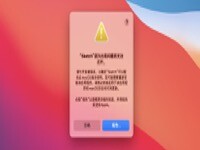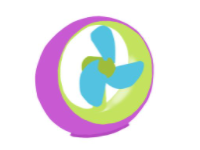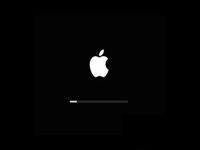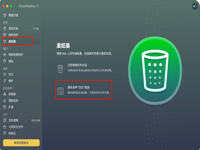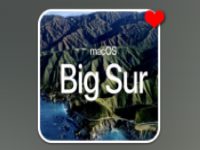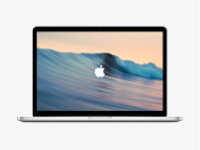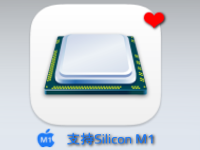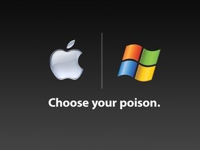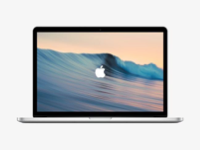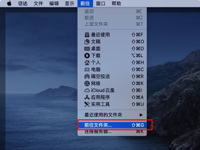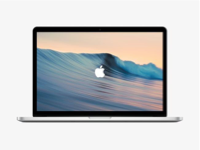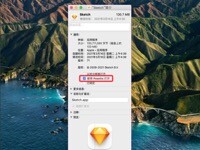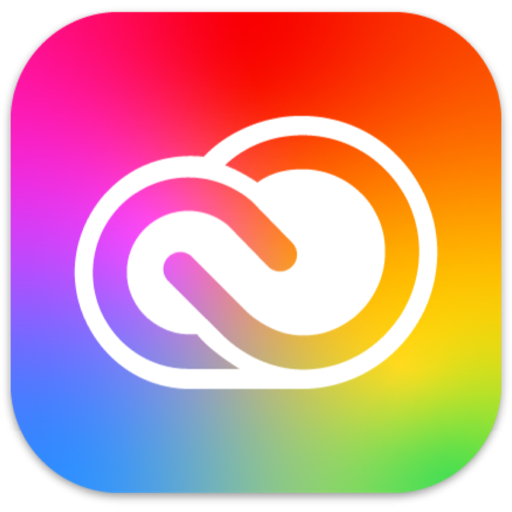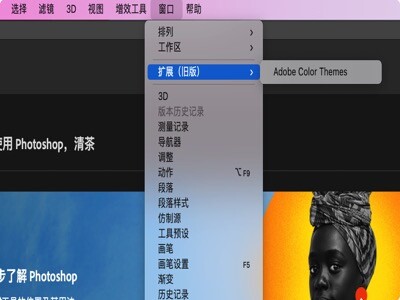解决M1芯片Mac 黑屏PhotoShop 2019的方法!
Mac常见问答 2021-02-03 08:27:00

相信有很多用户购买M1芯片后,需用使用Photoshop进行办公,最近更新了适合M1芯片的 photoshop 2019 版本,可以通过 Rosetta 转译运行。然而,有用户反应,在使用液化、存储web格式等功能后,电脑屏幕会黑掉,黑屏后菜单都不能正常显示,那怎么解决m1芯片的mac使用ps黑屏的问题呢?一起来和小编看看吧~
PS 2019 M1版液化黑屏无法使用的解决办法:
1、安装 ps 2019的m1版本后,打开应用程序文件夹,找到 Photoshop 2019 的应用图标,在图标上点击右键,点击显示简介,(或者直接按快捷键 Command +i ) 如下图:
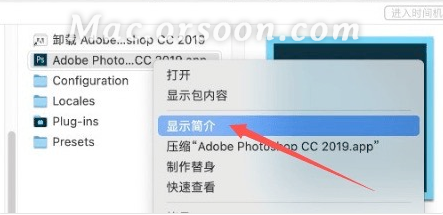
2、在跳出窗口中,勾选【以低分辨率打开】,如下图:
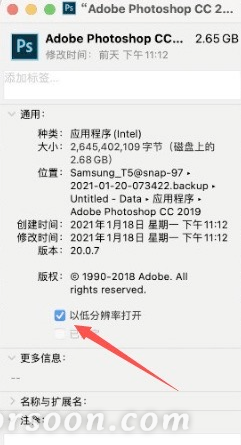
3、至此,问题已解决,重新打开PhotoShop,再使用液化,保存为web格式等功能时,都不会有问题了。此外,你还可以在系统设置中,将屏幕的分辨率改为1440,也可以解决这个问题。
好啦!以上就是今天所讲的内容啦~希望对你们有所帮助,更多有关Mac教程,Mac技巧请关注‘未来软件园’了解。
相关小说
- 洛矜顾年峪小说哪里可以看呢?《洛矜顾年峪》小说免费章节在线阅读分享给大家: 几天后,顾老爷子的病情彻底稳定下来,出院那天,顾年峪派了人来接老爷子去玫瑰庄园。 上车前,老爷子含笑望着洛矜:“工作虽然重要,但身体也要紧着点,要照顾好自己。”立即阅读
- 小说全文在线阅读哪里可以看?洛矜顾年峪小说的作者文笔出众,将人设铺设很到位,讲述了主角的经历,段落欣赏: 顾年峪头也不回离开,洛矜靠着墙滑坐在地,她望着顾年峪离开的背影,直到看不见了,也一直望着。 她红着眼,目光空洞。立即阅读
- 小说全文在线阅读哪里可以看?桑雾季渊小说的作者文笔出众,将人设铺设很到位,讲述了主角的经历,段落欣赏: 他箭在弦上、不得不发。 何况,桑雾在他身子底下一副软玉温香,即使季渊不爱她,但也不得不承认他是喜欢这副身子的。立即阅读
相关文章
M芯片Mac软件问题:崩溃、闪退、不兼容,勾选Rosetta转译解决!
关于M1版Mac的上市已有一段时间,软件的兼容问题成了不少用户的吐槽点,个别支持M1芯片的通用型应用在M1芯片的Mac运行时会闪退,比如已经安装了Rosetta,Sketch软件打开后仍提示安装,2023-08-03- 有时MacBook风扇总是在不经意间声音特别大?我们的Mac需要做一些繁重的工作。例如,当涉及到Web开发,照片修饰和视频编辑时。听到我们的MacBook Pro风扇控制器弹起并且MacBook Pr2020-12-30
mac突然黑屏开不了机?修复Mac电脑黑屏无法开机的三种方法
众所周知,在使用电脑时,很容易由于各种各样的原因而导致电脑黑屏,其中苹果电脑也一样,不同的情况有不同的解决方案。电脑黑屏开不了机是比较常见的故障问题,电脑小白遇此故障手足无措。有什么办法处理呢?2021-01-06- CleanMyMac是一款Mac清理软件,该软件功能齐全,功能丰富,不熟悉软件的用户使用时候可能有疑惑,下面小编总结了大部分人使用了CleanMyMac X版本后提出的一些问题,并对其进行一一解答,2021-01-10
- 一些小伙伴反馈说在Macook在使用时突然出现了闪屏的现象,非常慌眼睛,看久了感觉很疲惫,那么有什么办法解决?造成mac屏幕一闪一闪的原因很多,那么该如何彻底解决此问题,2021-01-11
- Mac操作系统的最新版本为—macOS Big Sur ,新的系统带来了新的改变与亮点,其中的一些亮点包括增强的视觉效果,通知中心的改进,新的控制中心以及更智能的Safari。MacOS Big Su2021-01-13
- Apple新推出的m1芯片受到了许多朋友的喜欢,但是下载软件安装时总会遇到闪退和没有权限运行的问题,下面小编来分析和解决此类问题。一起来和小编看看吧!2021-01-23
- Apple 发布用于 Mac 的新一代处理器 Apple Silicon M1后,陆续发布了搭载该芯片的 13 寸 MacBook Pro 和 MacBook AIr,作为行业先锋的苹果再次迈出大胆一2021-02-01
买了Mac为什么去装Win系统?关于Mac装Windows双系统的那些事
很久以来,有关于Mac要不要安装双系统的问题一直是大家讨论纠结的话题。多派势力据理力争,难分伯仲。似乎大家说的都有道理,但很多人还是一头雾水。2021-02-01Mac电脑下载的google chrome无法使用该如何解决?
google chrome浏览器是一款可让您更快速、轻松且安全地使用网络的浏览器,相比于系统自带的浏览器很多使用苹果电脑的用户会选择该款浏览器。但最近有网友跟小编反映说,自己苹果电脑下载的google chrome无法使用,不知道怎么回事很是苦恼,所以对此今天本文就来为大家分享具体解决方法。一起来看看吧~2021-02-06- Mac上的ps插件如何安装?很多朋友习惯了PC平台的PS使用,一旦转到Mac平台就变成了小白一个,其中很多ps插件完全不知道如何安装。不要着急,2021-02-19
升级到macOS Big Sur后,网络实用工具没有了该如何解决?
有许多Mac网友提问:升级到bigsur后,网络实用工具没有了,端口扫描怎么用? macos自带的终端替代的命令是什么?还有吗?2021-02-24- iPhone、iPad 或 iPod touch中的“查找”包含激活锁功能,如果您的苹果设备丢失或失窃,这项功能可以防止他人使用这台设备。在您打开“查找我的 [设备]”后,激活锁会自动打开。下面小编和2021-02-24
- 有许多小伙伴不愿意升级到MacOS Catalina,但是电脑上有系统更新的红点,那么怎么去除呢,下面小编教大家如何隐藏MacOS Catalina在Mac上的软件更新,Mac取消系统更新的红点。希望大家参考。2021-03-01
- 相信很多Mac用户都出现这样的问题,鼠标不受控制,屏幕上鼠标指针乱窜,还时不时自动点击,犹如电脑被人远程控制一般。不管是用trackpad还是用外接鼠标,都是同样问题。电脑根本无法使用,让人郁闷至极。前几次出现问题时,关机一段时间后再开机就好了。可是今天出现问题后,无论怎么整,即使关机几小时,问题也依旧。后来冷静下来仔细分析了一下,怀疑是trackpad的问题引起。于是搜索禁用trackpad的方法,一起来看看怎么解决吧~2021-03-02
- 拥有 Apple M1 芯片的 Mac 小伙伴们可能会在安装软件的时候遇到一些异常情况,下面佐佐整理了可能会遇到的几个异常情况以及应用闪退的解决办法。希望能帮助小伙伴们解决问题。2021-03-21
- M1芯片的电脑改变了恢复模式的开启步骤,导致了许多用惯了因特尔芯片的Mac电脑用户不知道如何开启恢复模式。M1芯片的电脑是无法像以前一样开机按住 Command + R 打开恢复模式,而是采用的新的开2021-04-09
- 用户在安装Adobe系列软件时经常会出现各种各样的问题,比如软件安装失败,显示试用天数,无法破解等等问题,所以未来小编这次为大家整理了各种常见的问题,以及解决办法,希望可以帮助大家解决这些问题!2021-06-07
- 小编在某天进行系统降级之后发现, iPhone(iOS 14.7)和 Mac(Big Sur) 不能接力(Handoff)了,但通用剪贴板、iPhone 蜂窝移动网络通话、短信转发、隔空投送等功能还是正常的,但是 Safari 网页或 App 接力功能似乎不正常了,即 Dock 栏没有提示。2021-07-30
Photoshop储存为psd出现程序错误提示怎么办?程序错误解决教程
Photoshop是大家进行平面设计是不可或缺的图像处理工具,然而大家在使用Photoshop做图像处理,准备将psd文件保存到电脑,是不是经常遇到过弹出了Photoshop【无法完成请求,因为程序错2021-08-31- photoshop首选项损坏怎么办?如何重置ps首选项?解决ps重置首选项的方法分享给大家!注意事项在还原首选项之前,请确保备份首选项。使用键盘快捷键或退出时删除首选项来重置首选项时,2021-09-27
Photoshop 2021 M1原生版没有扩展面板怎么办,ps 2021 m1版无法使用旧版插件
有M1用户在使用22.3版本Photoshop之后,发现窗口下的扩展面板选项已经没有了,尽管PS原生支持了M1芯片但同时也更换了全新的插件架构,在【窗口】扩展功能就没了,像常用的DR4扩展面板都无法继续使用,接下来小编为您带来解决方案,快来看看吧!2021-11-08